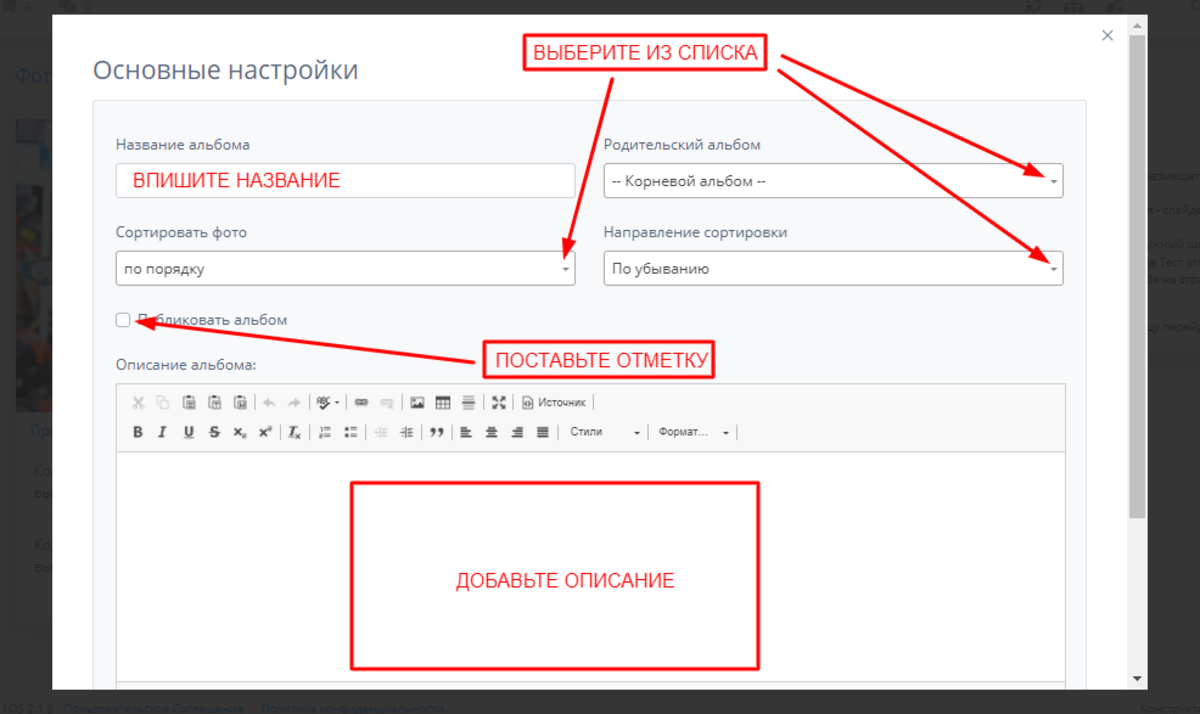Фотографии для интернет-магазина не менее важны, чем качественное описание товаров и услуг. Именно через зрительное восприятие человек оценивает предложенную ему в интернете покупку. К тому же нелишним будет дополнить хорошими фото разделы «О компании», «Ответы на часто задаваемые вопросы», полезные статьи в блоге. Поэтому стоит при первой же возможности заливать их на свой сайт и организовывать в фотоальбомы.
Наша команда разработчиков создала для вас максимально комфортную среду по работе с изображениями. Как при минимуме затрат времени и сил добавить в свой интернет-магазин максимум визуальной информации, и пойдет речь в этой инструкции.
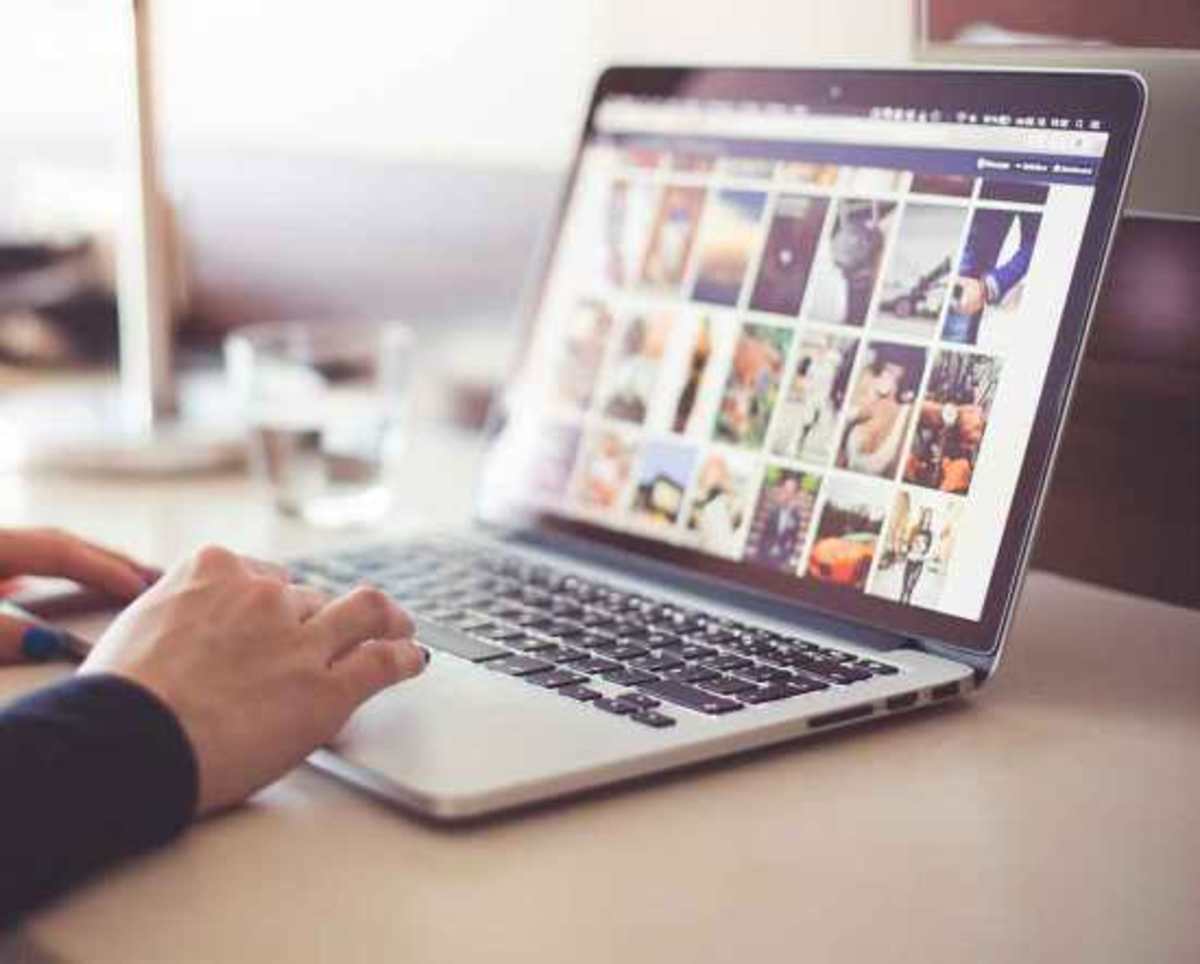
Где находятся настройки для фотоальбомов
Для начала необходимо выполнить стандартный вход. Он подробно расписан в соответствующей инструкции — просто пройдите все этапы, соблюдая их последовательность и внимательно выполняя каждый шаг. В результате вы попадаете в служебный раздел сайта своего интернет-магазина. В самом верхнем меню найдите кнопку "Войти в админ. панель". При ее нажатии вы перейдете в административную панель магазина: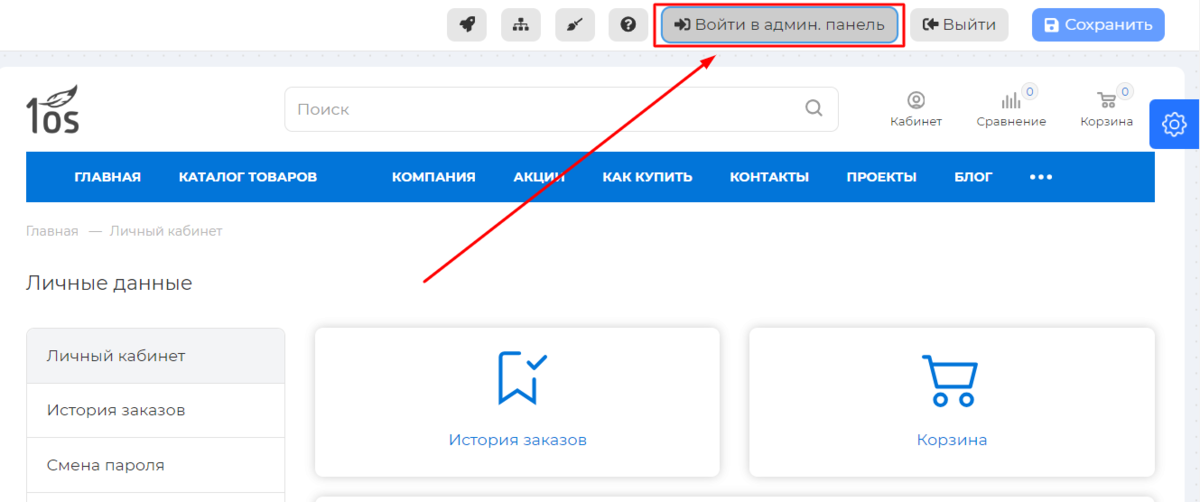
Слева вы видите вертикальное меню для перехода к различным опциям, которые позволяют в широких пределах работать с различными опциями вашего сайта. Нас интересует пункт «ФОТОГАЛЕРЕЯ». Давайте нажмем на него: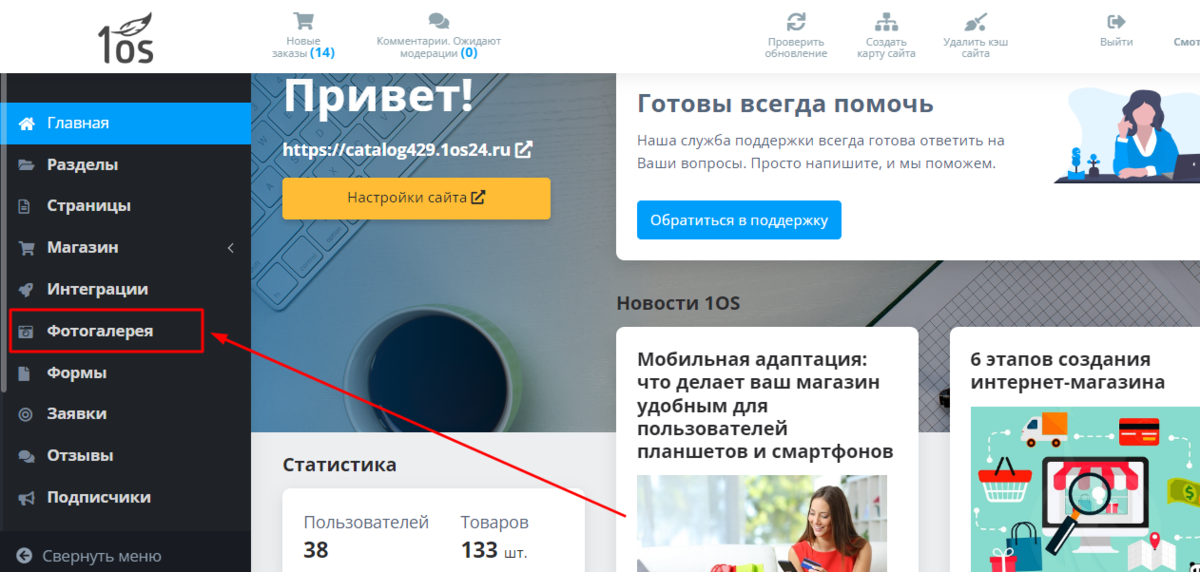
Для вас открылась панель настройки фотогалереи. Здесь вы сможете работать с уже созданными альбомами, создавать новые, менять настройки. Разберемся, как все это работает.
Как создать альбом
Нажмем на зеленую кнопку «СОЗДАТЬ АЛЬБОМ»: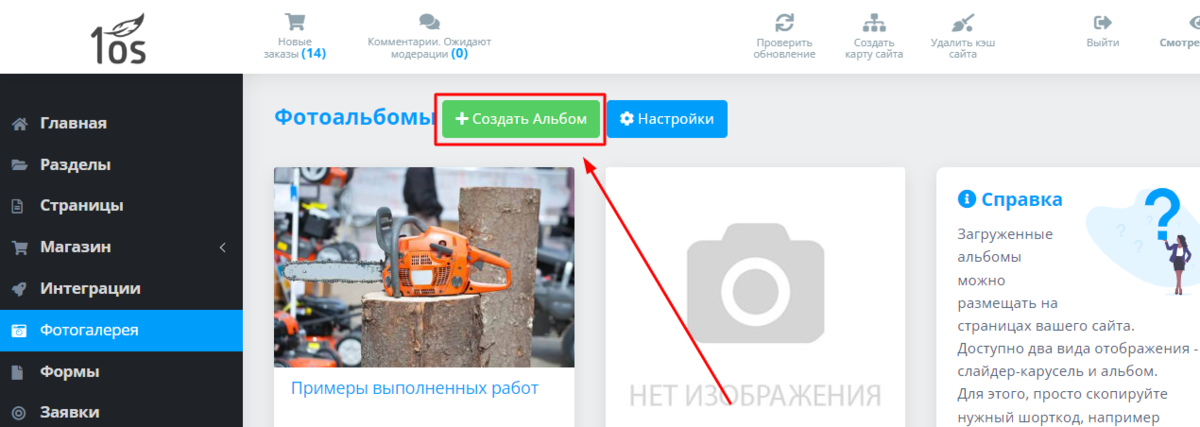
Открылась форма, которую требуется продуманно заполнить:
Здесь от вас потребуется придумать «говорящее» название своему альбому. Также необходимо выбрать, будет ли он корневым или вложенным в другой (ранее созданный) альбом. Определитесь с желаемым порядком сортировки и выберите соответствующие пункты. Желательно добавить описание, чтобы посторонний человек понимал смысл выложенных на сайт изображений. Скопируйте его из текстового файла или наберите вручную, используя поле редактора.
Настоятельно рекомендуем позаботиться о продвижении вашего интернета в сети через этот фотоальбом. Для этого нажмите флажок на плашке «SEO настройки» и заполните появившиеся поля для метатэгов: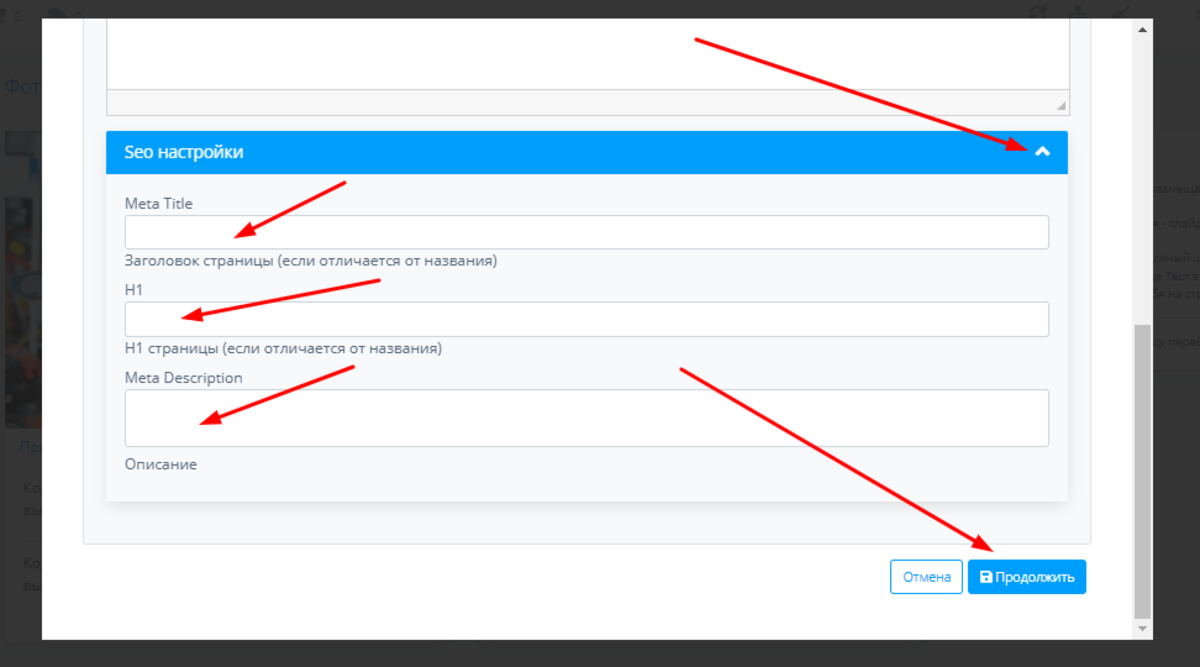
Если в оформлении альбома вас все устраивает, нажмите «ПРОДОЛЖИТЬ». Если не планируете закреплять эти изменения, нажмите «ОТМЕНА».
Поздравляем! Альбом успешно создан. Теперь он отображается в общем перечне. Когда вы наводите на него курсор, сверху появляется интуитивно понятная панель для совершения с ним манипуляций: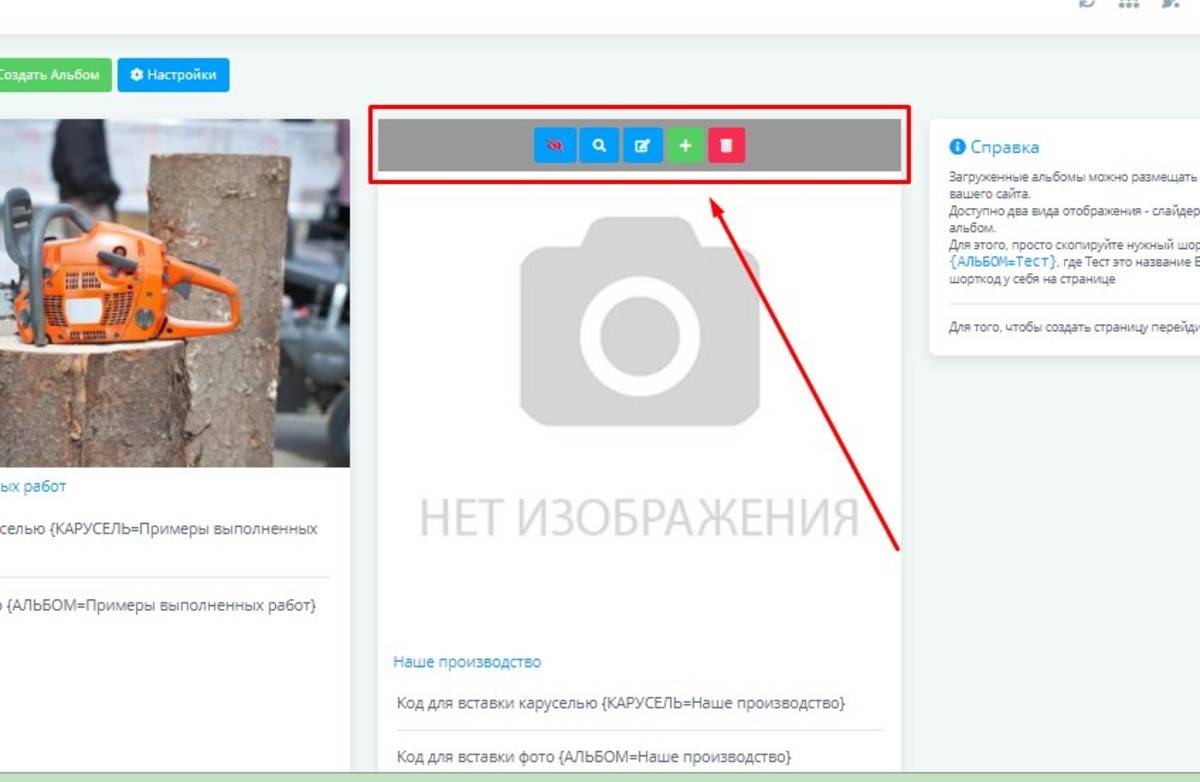
С ее помощью вы можете включить или отключить отображение альбома (иконка «глаз»), посмотреть его на сайте («лупа»), редактировать («лист + карандаш»), добавить изображения («+»), удалить альбом целиком («корзина»).
Как загрузить изображения
Пришло время наполнить наш альбом. Выйти на эту опцию можно двумя способами — нажать «+» на панели, о которой шла речь выше или двойным кликом мышки по самому альбому. В обоих случаях открывается такая станица: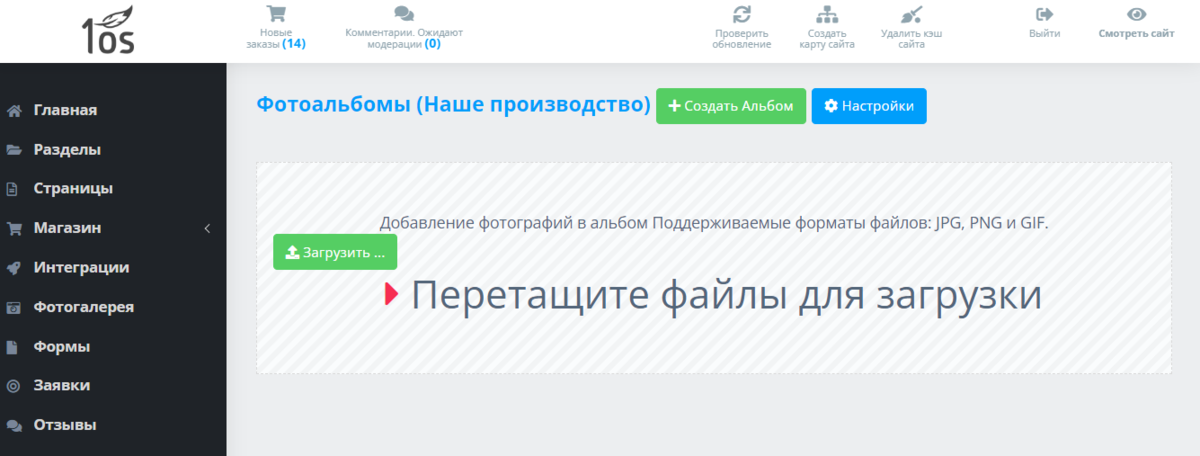
Нажмем здесь кнопку «ЗАГРУЗИТЬ». На вашем компьютере открывается проводник, с помощью которого вы найдете у себя нужные изображения:
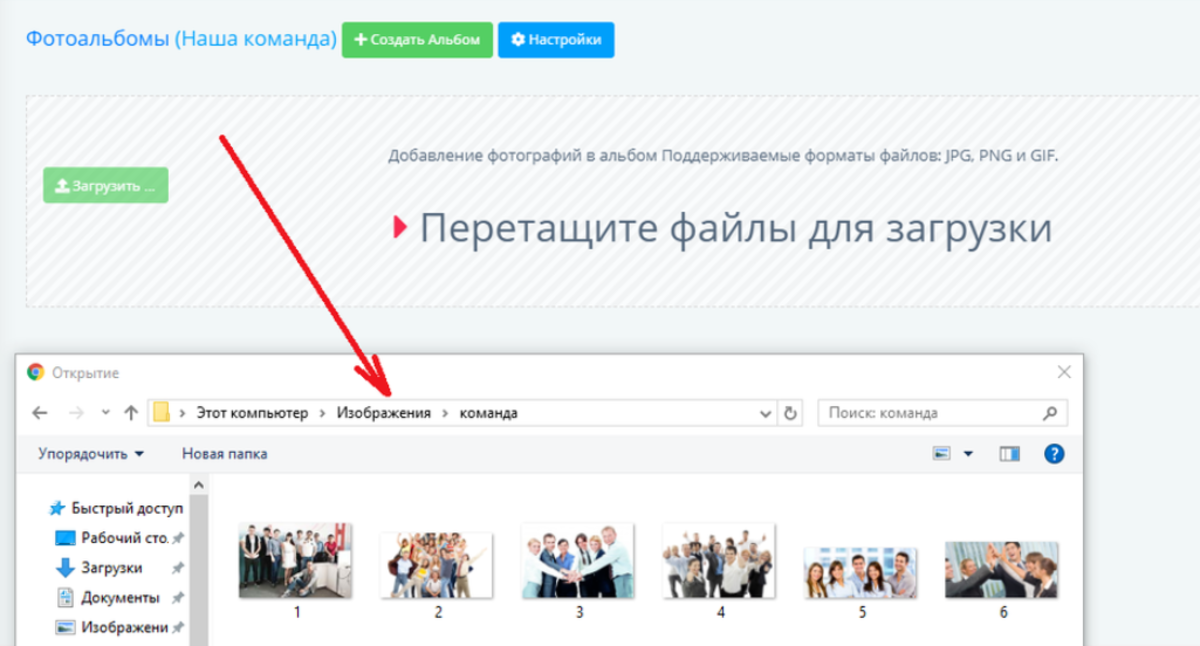
Выберите и отметьте нужные картинки, нажмите «Открыть». Изображения появятся в вашем альбоме: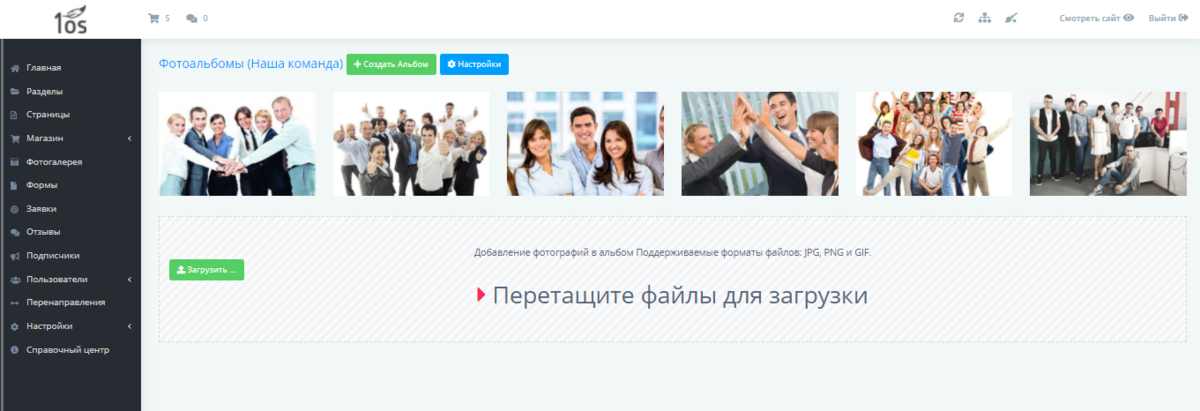
Этого же результата вы можете добиться и другим путем. Откройте нужную папку на своем устройстве, выделите файлы и просто перетащите их мышкой на указанную область.
Теперь, нажав на пункт меню «ФОТОГАЛЕРЕЯ», вы увидите вновь созданный альбом в общем перечне.
Как изменить настройки фотогалереи
Вы можете менять вид отображения фотоальбомов в достаточно широких пределах. Для этого нажмем кнопку «НАСТРОЙКИ»: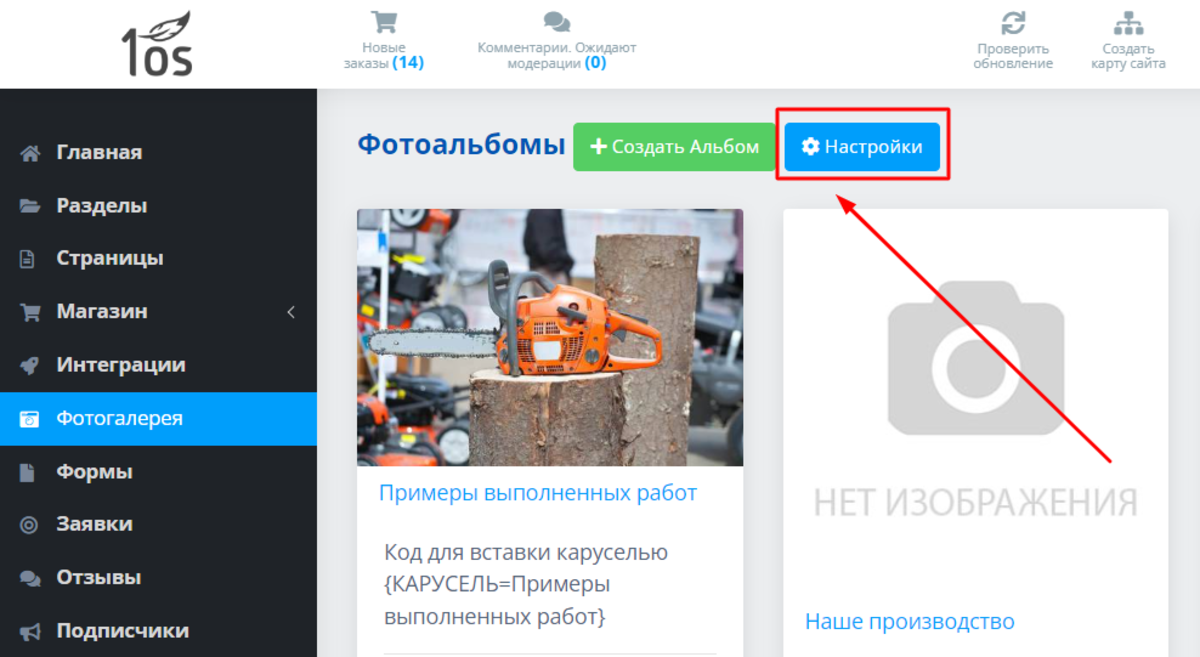
Открылась панель, где в соответствующих полях вы можете внести нужные изменения: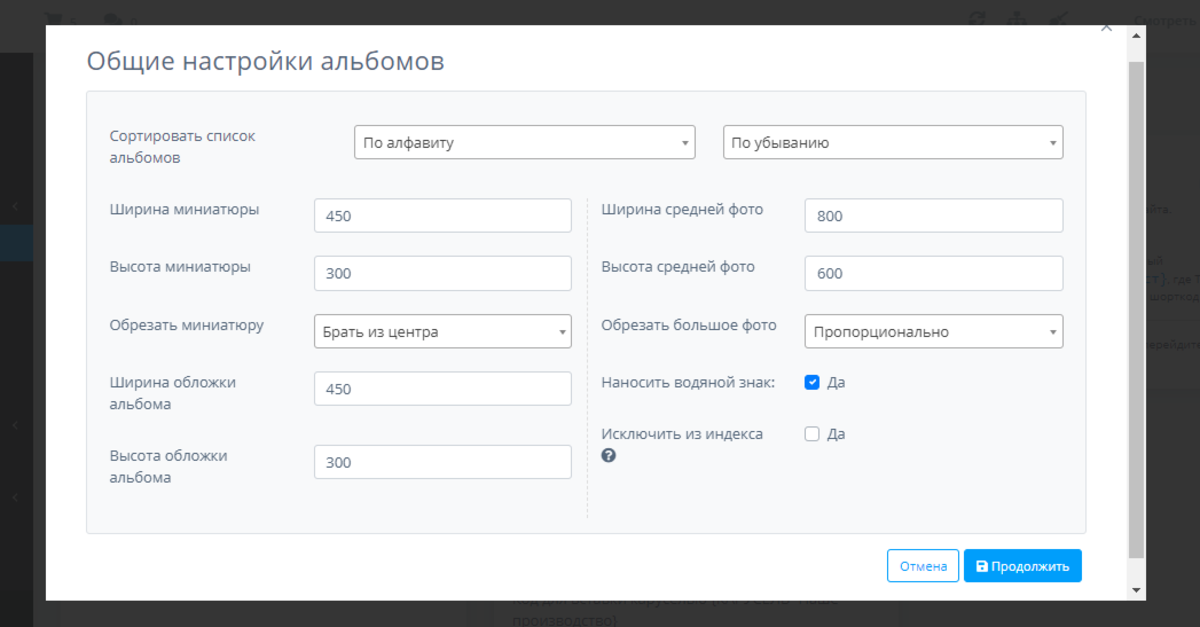
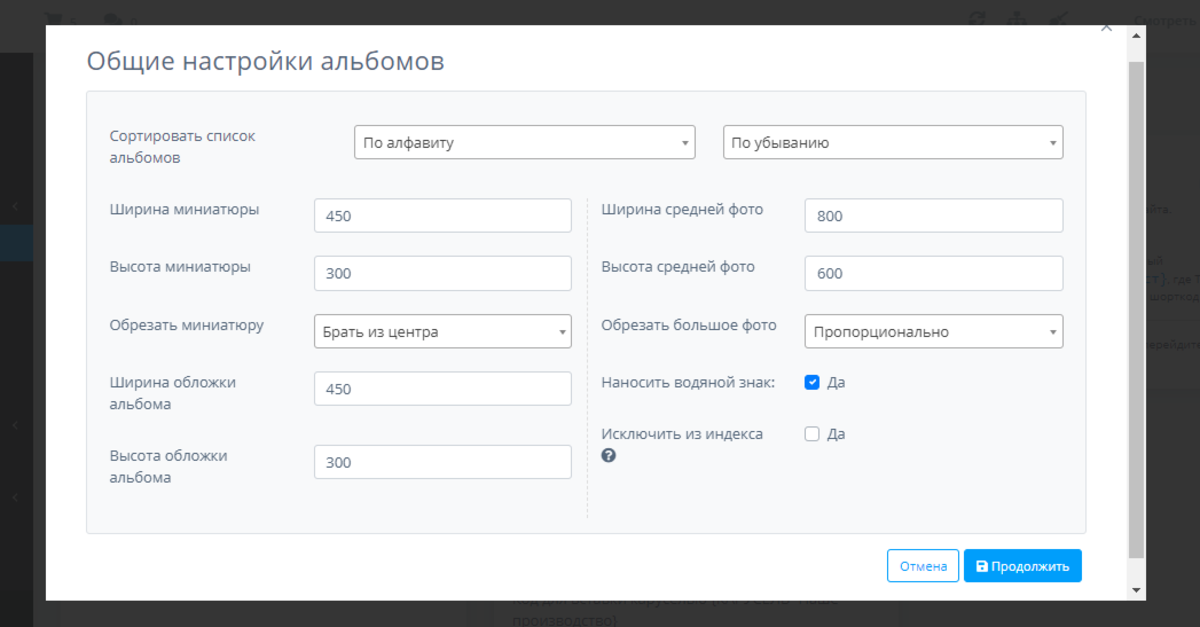
Здесь можно решить вопросы сортировки альбомов, параметров миниатюры, размеров и содержания обложки, автоматического нанесения водяного знака и т. п. Попробуйте разные варианты настроек и выберите оптимальный для вашего магазина.
Теперь вы видите, что для работы с фотогалереей не требуется каких-то сверх усилий. Все максимально упрощено, оптимизировано, и любая операция занимает минимум времени.
Потому что 1os — это просто!